خوش آموز درخت تو گر بار دانش بگیرد، به زیر آوری چرخ نیلوفری را
نحوه لینک دادن درون سند در برنامه Word
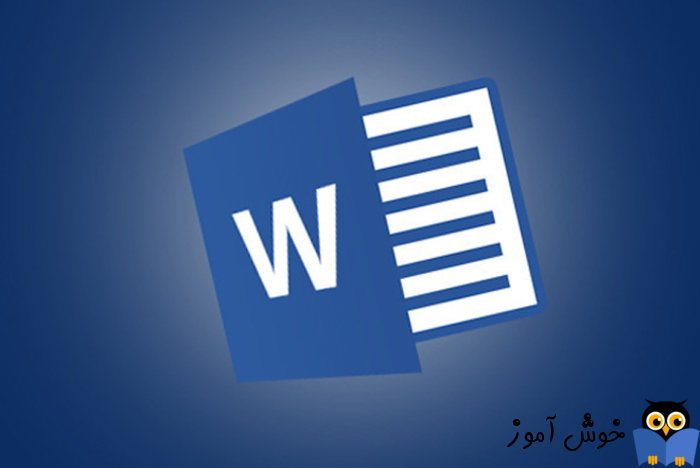
هر بار که لینک وب سایتی را در یک سند ورد وارد کنید، بصورت خودکار آن لینک شناخته شده و بصورت hyperlink نمایش داده می شود. شما می توانید این لینک را به یک جمله یا کلمه ارتباط دهید(مثلا وقتی در وب سایت های اینترنتی روی یک لینک کلیک می کنید، page مربوط بدان باز می شود). شما همچنین می توانید لینکهای درون سندی را اضافه کنید که کاربر را از یک قسمت از یک سند به بخش دیگری از همان سند لینک شود. مثلا یک سند ورد طولانی با بخش های مختلف دارید، خب، برای وارد شدن به یک بخش خاص، شاید نیاز به اسکرول زیاد باشد و از صفحات و بخش های مختلفی از سند باید گذشت تا به آن قسمت رسید، اما با لینک دادن به آن بخش می توانید دسترسی را خیلی سریع تر کنید. هر چه سند شما بزرگتر و سنگین تر باشد، نیاز شما به این قابلیت بیشتر می شود.

برای اضافه کردن لینک های درون سند، ابتدا باید مطمئن شوید که از عناصر مختلف Formatting را در اختیار دارید. این عناصر Formatting بخش های مختلف یک سند را به عنوان سرفصل یا متن درون سند مشخص می کنند. جلوتر با هم اینکار را انجام می دهیم.
از یک سند ورد استفاده کنید. آن را باز کرده و عنوان سند را انتخاب کرده و سپس در تب Home در قسمت Styles، یکی از استایل ها را برای عنوان خود در نظر بگیرید و آن را انتخاب کنید. با انتخاب این استایل، عنوان به فرمت آن استایل درخواهد آمد.
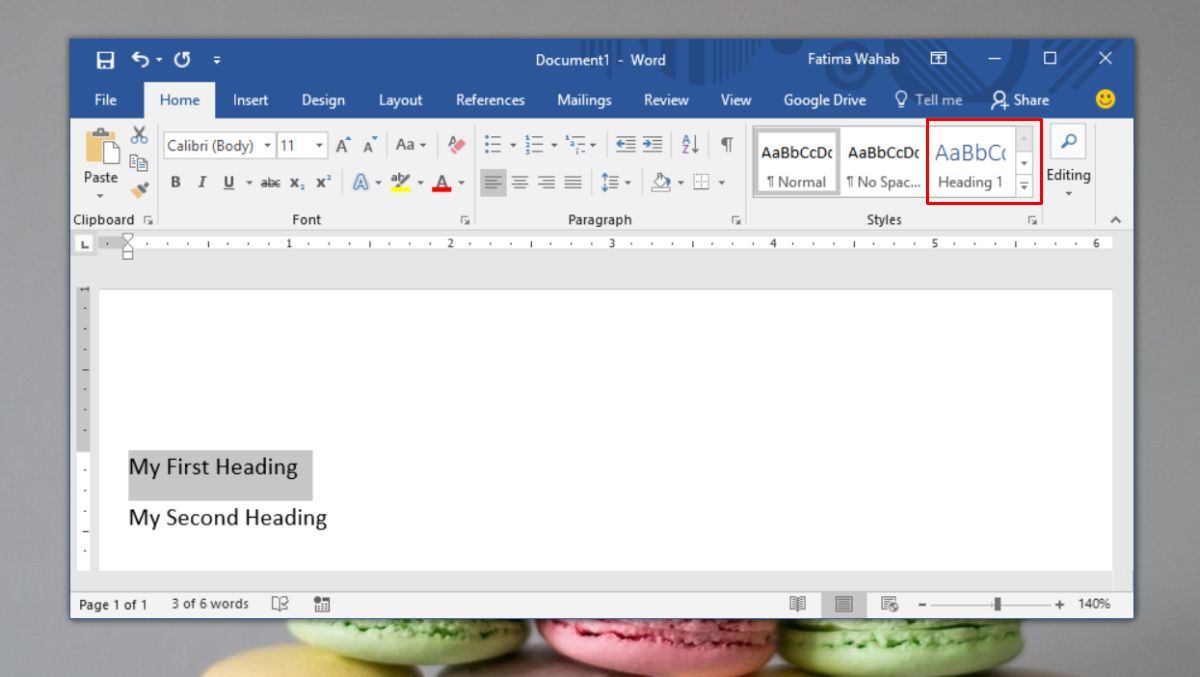
دقیقا همین کار را برای سایر عناوین هم انجام دهید.
حال باید متنی که می خواهید بدان لینک دهید را انتخاب کنید، اکنون به تب Insert رفته و از بخش link گزینه Hyperlink را انتخاب کنید.
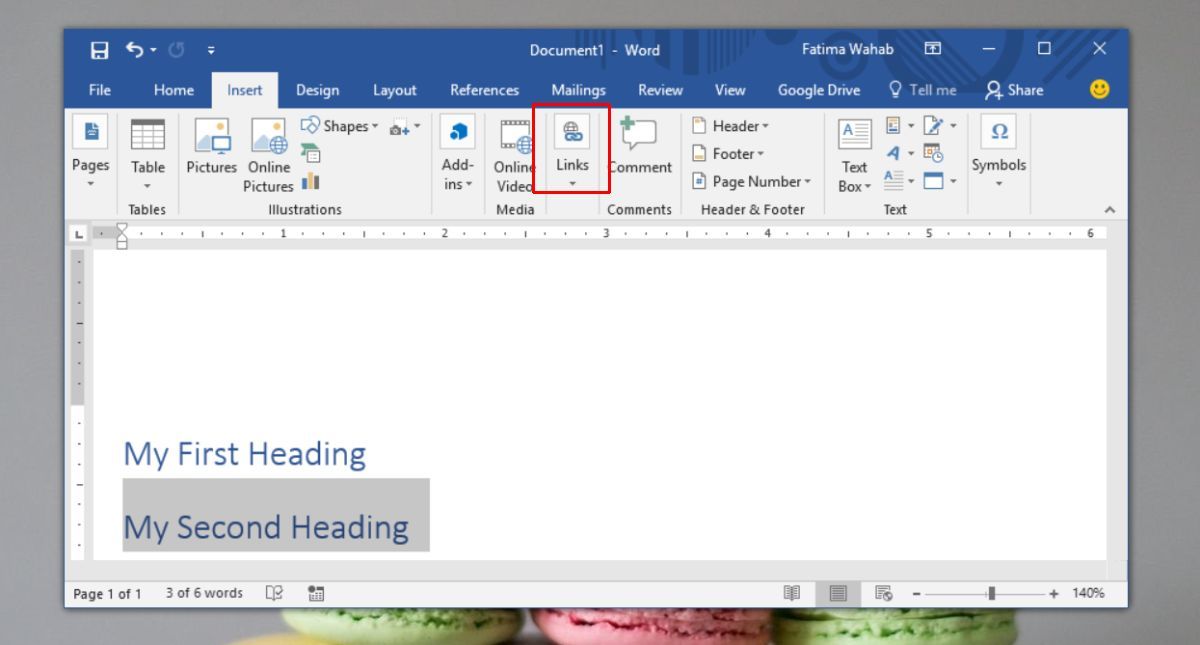
سپس پنجره insert Hyperlink باز می شود. در این پنجره گزینه Place in this document را از پنل سمت چپ انتخاب کنید. با این کار لیستی از تمام عناوین موجود در سند شما ایجاد می شود. عنوان مورد نظری که قرار است متن مربوطه بدان لینک شود را انتخاب کنید و در آخر ok کنید.
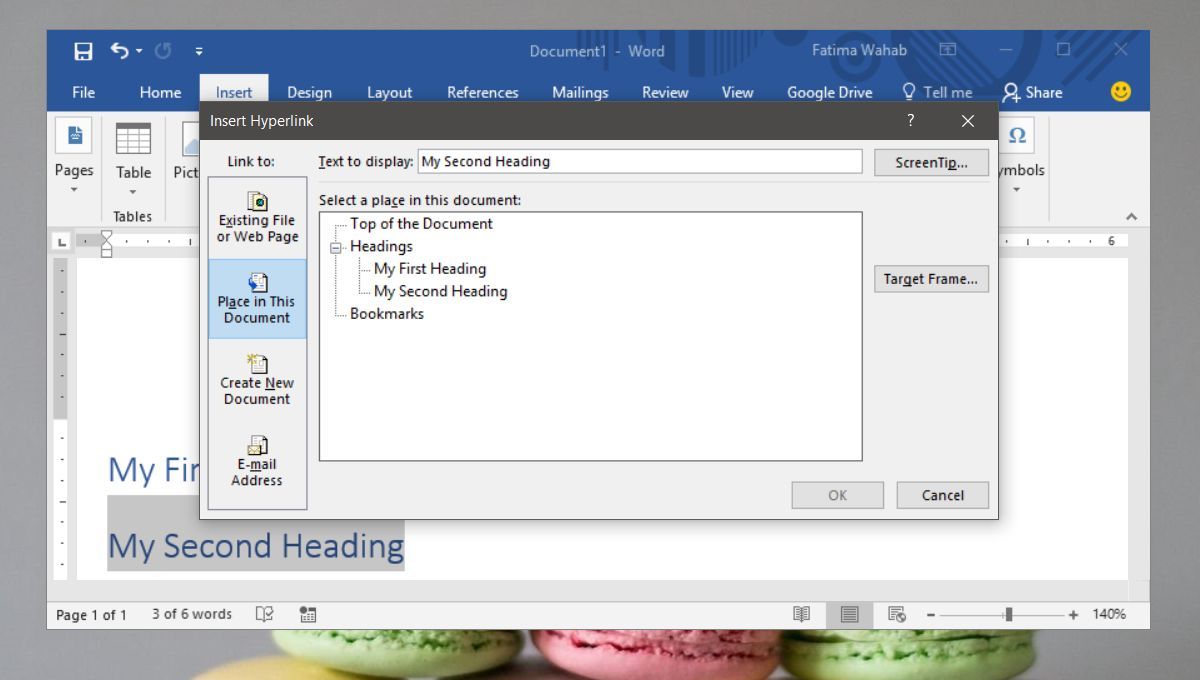
لینک به همین سادگی ایجاد شد. دقت داشته باشید که برای کلیک روی این لینک ها باید کلید Ctrl را هم از کیبورد فشار داده و همزمان ماوس را روی لینک کلیک کنید تا به بخش مربوطه وارد شوید. این کار باعث می شود که اگر بصورت تصادفی روی آن کلیک کردید، یکباره بدان بخش وارد نشوید بلکه با آگاهی خودتان به بخش مربوطه بروید.
ولی شاید نخواهید که به یک بخش خاص لینک دهید بلکه به یک کلمه خاص در سند ورد، نیت دارید که لینک دهید. برای این منظور باید از bookmarks استفاده کنید.
پس اول باید به سراغ کلماتی که قصد دارید بدان ها لینک دهید بروید.
آن کلمه مورد نظر را انتخاب کرده و سپس در تب Insert گزینه bookmarks را کلیک کنید.
در قسمت bookmark name نام مورد نظر را وارد و سپس Add کنید(این نام می تواند همین کلمه یا هر چیز دیگری باشد). دقت داشته باشید، این کلمه ای که انتخاب کرده اید، بدان لینک خواهد شد.
سپس به سراغ کلمه یا جمله از درون سند خود بروید که می خواهید با کلیک آن، به روی کلمه ای Bookmark کرده اید، بروید. متن یا کلمه مورد نظر را از سند انتخاب کنید. دوباره در تب Insert گزینه Hyperlink را انتخاب کنید.
سپس از پنل سمت چپ دوباره گزینه Place in this document را انتخاب کنید. در قسمت مقابل و در زیر مجموعه Bookmarks، کلمه ای که چند لحظه قبل Bookmark کرده اید را خواهید دید، اکنون کلمه مورد نظر را انتخاب و ok کنید.
اکنون با کلیک روی این جمله یا کلمه، به کلمه بوک مارک شده وارد می شوید.

برای اضافه کردن لینک های درون سند، ابتدا باید مطمئن شوید که از عناصر مختلف Formatting را در اختیار دارید. این عناصر Formatting بخش های مختلف یک سند را به عنوان سرفصل یا متن درون سند مشخص می کنند. جلوتر با هم اینکار را انجام می دهیم.
از یک سند ورد استفاده کنید. آن را باز کرده و عنوان سند را انتخاب کرده و سپس در تب Home در قسمت Styles، یکی از استایل ها را برای عنوان خود در نظر بگیرید و آن را انتخاب کنید. با انتخاب این استایل، عنوان به فرمت آن استایل درخواهد آمد.
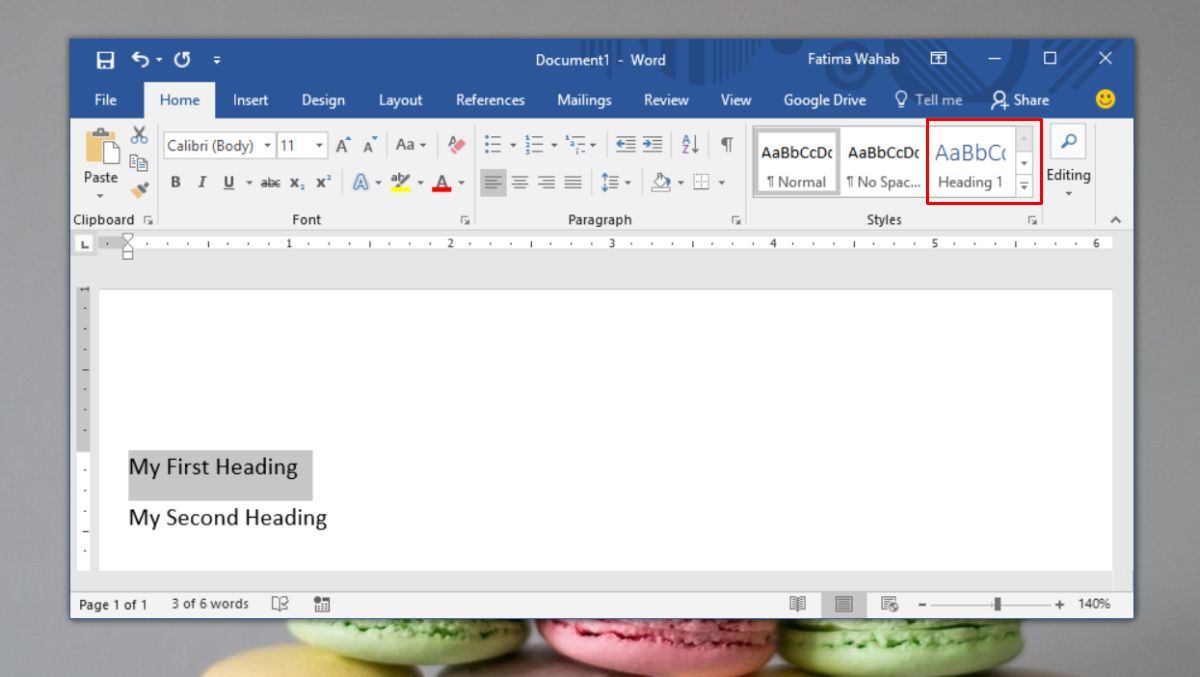
دقیقا همین کار را برای سایر عناوین هم انجام دهید.
حال باید متنی که می خواهید بدان لینک دهید را انتخاب کنید، اکنون به تب Insert رفته و از بخش link گزینه Hyperlink را انتخاب کنید.
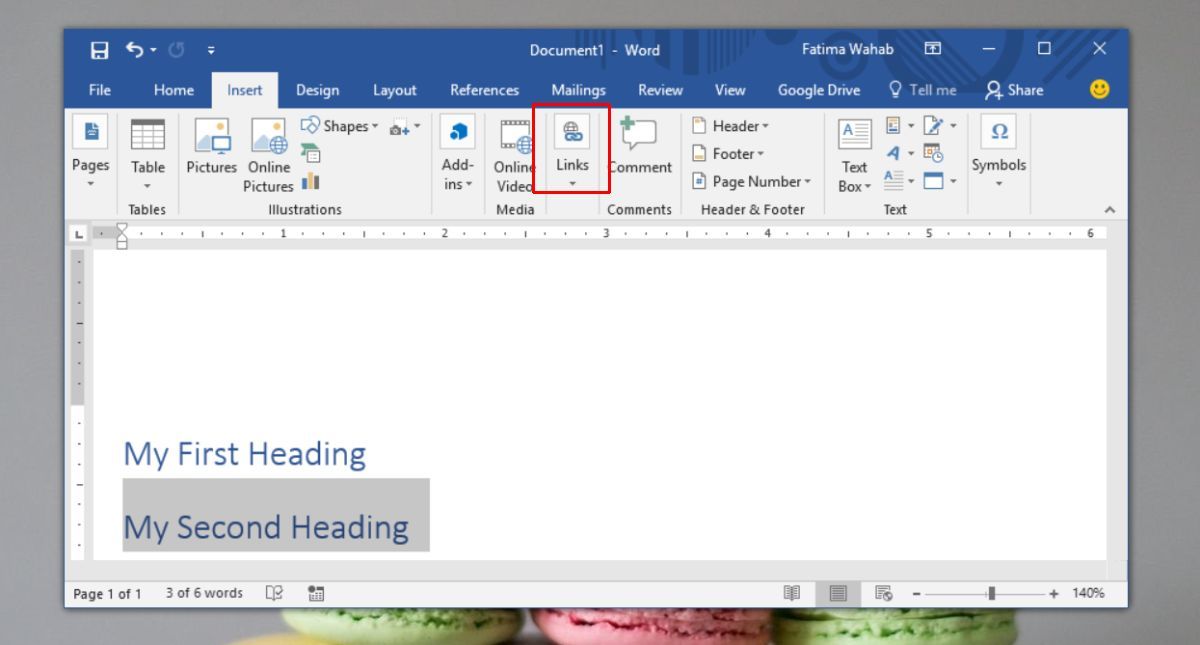
سپس پنجره insert Hyperlink باز می شود. در این پنجره گزینه Place in this document را از پنل سمت چپ انتخاب کنید. با این کار لیستی از تمام عناوین موجود در سند شما ایجاد می شود. عنوان مورد نظری که قرار است متن مربوطه بدان لینک شود را انتخاب کنید و در آخر ok کنید.
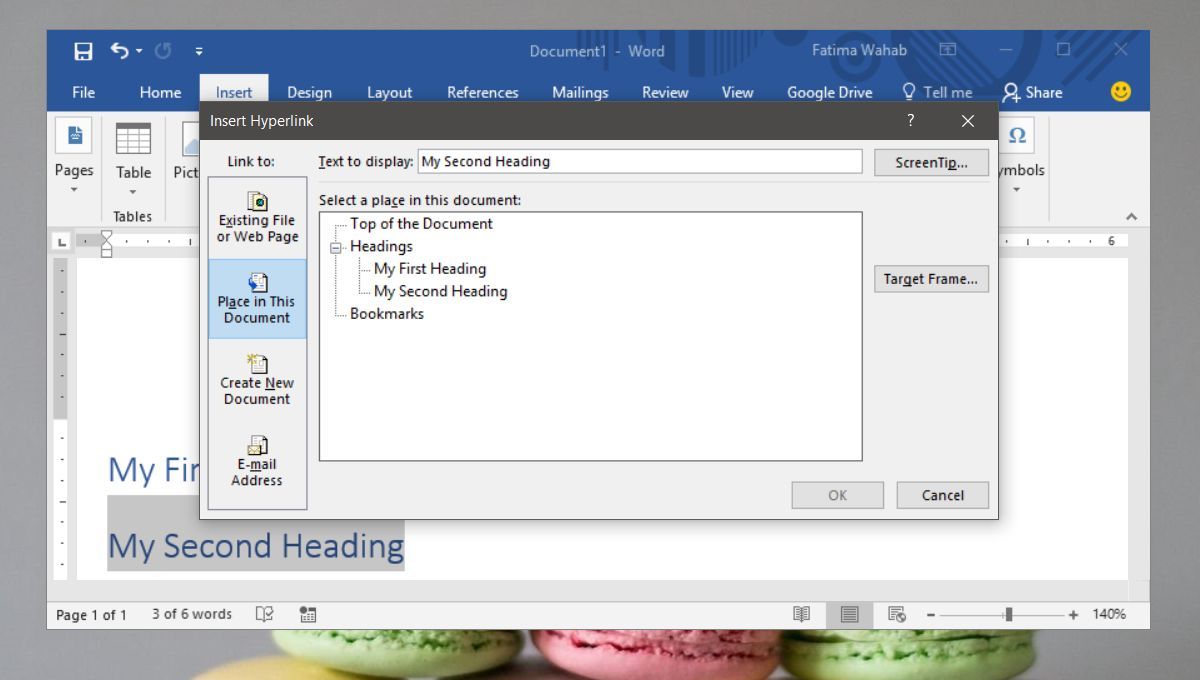
لینک به همین سادگی ایجاد شد. دقت داشته باشید که برای کلیک روی این لینک ها باید کلید Ctrl را هم از کیبورد فشار داده و همزمان ماوس را روی لینک کلیک کنید تا به بخش مربوطه وارد شوید. این کار باعث می شود که اگر بصورت تصادفی روی آن کلیک کردید، یکباره بدان بخش وارد نشوید بلکه با آگاهی خودتان به بخش مربوطه بروید.
ولی شاید نخواهید که به یک بخش خاص لینک دهید بلکه به یک کلمه خاص در سند ورد، نیت دارید که لینک دهید. برای این منظور باید از bookmarks استفاده کنید.
پس اول باید به سراغ کلماتی که قصد دارید بدان ها لینک دهید بروید.
آن کلمه مورد نظر را انتخاب کرده و سپس در تب Insert گزینه bookmarks را کلیک کنید.
در قسمت bookmark name نام مورد نظر را وارد و سپس Add کنید(این نام می تواند همین کلمه یا هر چیز دیگری باشد). دقت داشته باشید، این کلمه ای که انتخاب کرده اید، بدان لینک خواهد شد.
سپس به سراغ کلمه یا جمله از درون سند خود بروید که می خواهید با کلیک آن، به روی کلمه ای Bookmark کرده اید، بروید. متن یا کلمه مورد نظر را از سند انتخاب کنید. دوباره در تب Insert گزینه Hyperlink را انتخاب کنید.
سپس از پنل سمت چپ دوباره گزینه Place in this document را انتخاب کنید. در قسمت مقابل و در زیر مجموعه Bookmarks، کلمه ای که چند لحظه قبل Bookmark کرده اید را خواهید دید، اکنون کلمه مورد نظر را انتخاب و ok کنید.
اکنون با کلیک روی این جمله یا کلمه، به کلمه بوک مارک شده وارد می شوید.





نمایش دیدگاه ها (0 دیدگاه)
دیدگاه خود را ثبت کنید: